يمكن تنفيذ عمليات الضرب والقسمة في Excel بسهولة، ولكنك تحتاج إلى إنشاء صيغة بسيطة لتنفيذها. تذكّر فقط أن كل الصيغ في Excel تبدأ بعلامة المساواة (=)، ويمكنك استخدام شريط الصيغة لإنشائها.
ضرب الأرقام
لنفترض أنك تريد معرفة مقدار المياه المعبأة في زجاجات التي تحتاجها لمؤتمر العملاء (إجمالي الحضور × 4 أيام × 3 زجاجات يوميا) أو تكلفة السفر المسددة لرحلة عمل (إجمالي الأميال × 0.46). هناك عدة طرق لضرب الأرقام.
ضرب الأرقام في خلية
للقيام بهذه المهمة، استخدم عامل التشغيل الحسابي * (العلامة النجمية).
على سبيل المثال، إذا كتبت =5*10 في خلية، فستعرض الخلية النتيجة، 50.
ضرب عمود من الأرقام في رقم ثابت
لنفترض أنك تريد ضرب كل خلية في عمود مكون من سبعة أرقام في رقم مضمن في خلية أخرى. في هذا المثال، الرقم الذي تريد ضربه هو 3، المضمن في الخلية C2.
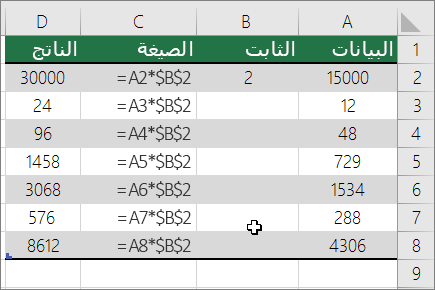
-
اكتب =A2*$B$2 في عمود جديد في جدول البيانات (يستخدم المثال أعلاه العمود D). تأكد من تضمين رمز $ قبل B وقبل 2 في الصيغة، واضغط على ENTER.
ملاحظة: يؤدي استخدام الرموز $ إلى إعلام Excel بأن مرجع B2 "مطلق"، مما يعني أنه عند نسخ الصيغة إلى خلية أخرى، سيكون المرجع دائما إلى الخلية B2. إذا لم تستخدم رموز $ في الصيغة وقمت بسحب الصيغة لأسفل إلى الخلية B3، فسيغير Excel الصيغة إلى =A3*C3، وهو ما لن يعمل، لأنه لا توجد قيمة في B3.
-
اسحب الصيغة لأسفل إلى الخلايا الأخرى في العمود.
ملاحظة: في Excel 2016 لنظام التشغيل Windows، يتم ملء الخلايا تلقائيا.
ضرب الأرقام في خلايا مختلفة باستخدام صيغة
يمكنك استخدام الدالة PRODUCT لضرب الأرقام والخلايا والنطاقات.
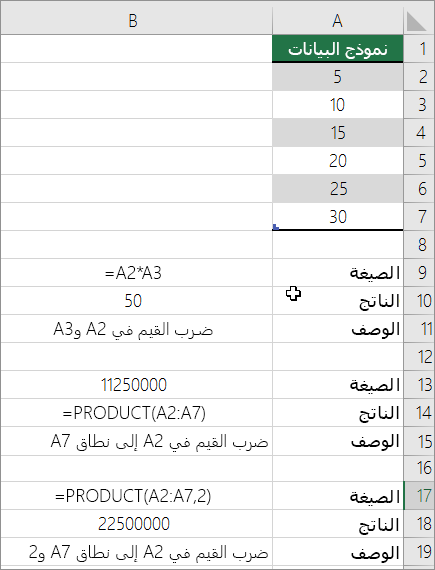
يمكنك استخدام أي تركيبة من ما يصل إلى 255 رقما أو مرجع خلية في الدالة PRODUCT . على سبيل المثال، تقوم الصيغة =PRODUCT(A2,A4:A15,12,E3:E5,150,G4,H4:J6) بضرب خليتين مفردتين (A2 وG4) ورقمين (12 و150) وثلاثة نطاقات (A4:A15 وE3:E5 وH4:J6).
قسمة الأرقام
لنفترض أنك تريد معرفة عدد الساعات التي استغرقها الشخص لإنهاء مشروع (إجمالي ساعات المشروع ÷ إجمالي عدد الأشخاص في المشروع) أو معدل الأميال الفعلية للغالون لرحلتك الأخيرة عبر البلدان (إجمالي الأميال ÷ إجمالي الغالونات). هناك عدة طرق لتقسيم الأرقام.
قسمة الأرقام في خلية
للقيام بهذه المهمة، استخدم عامل التشغيل الحسابي / (شرطة مائلة للأمام).
على سبيل المثال، إذا كتبت =10/5 في خلية، فستعرض الخلية 2.
هام: تأكد من كتابة علامة التساوي (=) في الخلية قبل كتابة الأرقام و / عامل التشغيل؛ وإلا، فسيفسر Excel ما تكتبه كتاريخ. على سبيل المثال، إذا كتبت 7/30، فقد يعرض Excel 30-Jul في الخلية. أو، إذا كتبت 12/36، فسيحول Excel هذه القيمة أولا إلى 12/1/1936 ويعرض 1 ديسمبر في الخلية.
ملاحظة: لا توجد دالة DIVIDE في Excel.
قسمة الأرقام باستخدام مراجع الخلايا
بدلا من كتابة الأرقام مباشرة في صيغة، يمكنك استخدام مراجع الخلايا، مثل A2 و A3، للإشارة إلى الأرقام التي تريد القسمة عليها والقسمة عليها.
مثال:
إذا قمت بنسخ المثال إلى ورقة عمل فارغة، فقد يصبح من الأسهل فهمه.
كيفية نسخ مثال
-
قم بإنشاء مصنف فارغ أو ورقة عمل فارغة.
-
حدد المثال في موضوع "التعليمات".
ملاحظة: لا تحدد رؤوس الصفوف أو الأعمدة.

تحديد مثال من التعليمات
-
اضغط على CTRL+C.
-
حدد الخلية A1 ثم اضغط على CTRL+V في ورقة العمل.
-
للتبديل بين عرض النتائج وعرض الصيغ التي ترجع النتائج، اضغط على CTRL+' (تمييز خطير)، أو على علامة التبويب صيغ ، انقر فوق الزر إظهار الصيغ .
|
A |
B |
C |
|
|
1 |
البيانات |
الصيغة |
الوصف (النتيجة) |
|
2 |
15000 |
=A2/A3 |
يقسم 15000 على 12 (1250) |
|
3 |
12 |
قسمة عمود من الأرقام على رقم ثابت
لنفترض أنك تريد تقسيم كل خلية في عمود مكون من سبعة أرقام على رقم موجود في خلية أخرى. في هذا المثال، الرقم الذي تريد قسمته على هو 3، المضمن في الخلية C2.
|
A |
B |
C |
|
|
1 |
البيانات |
الصيغة |
ثابت |
|
2 |
15000 |
=A2/$C$2 |
3 |
|
3 |
12 |
=A3/$C$2 |
|
|
4 |
48 |
=A4/$C$2 |
|
|
5 |
729 |
=A5/$C$2 |
|
|
6 |
1534 |
=A6/$C$2 |
|
|
7 |
288 |
=A7/$C$2 |
|
|
8 |
4306 |
=A8/$C$2 |
-
اكتب =A2/$C$2 في الخلية B2. تأكد من تضمين رمز $ قبل C وقبل 2 في الصيغة.
-
اسحب الصيغة في B2 لأسفل إلى الخلايا الأخرى في العمود B.
ملاحظة: يؤدي استخدام الرموز $ إلى إعلام Excel بأن المرجع إلى C2 "مطلق"، مما يعني أنه عند نسخ الصيغة إلى خلية أخرى، سيكون المرجع دائما إلى الخلية C2. إذا لم تستخدم رموز $ في الصيغة وقمت بسحب الصيغة لأسفل إلى الخلية B3، فسيغير Excel الصيغة إلى =A3/C3، وهو ما لن يعمل، لأنه لا توجد قيمة في C3.
هل تحتاج إلى مزيد من المساعدة؟
يمكنك دائماً الاستفسار من أحد الخبراء في مجتمع Excel التقني أو الحصول على الدعم في المجتمعات.










